钉钉文件下载到底去哪了?解决找不到下载文件的问题
一、钉钉文件下载的常见困扰
作为阿里集团专为中国企业打造的高效办公平台,钉钉的云盘功能和文件传输确实让工作协同变得简单。但不少用户反馈:”明明点了下载按钮,文件却像凭空消失了一样!” 这种找不到下载文件的焦虑,相信不少人都经历过——尤其是接收到客户紧急合同或重要报表时,这种体验简直让人抓狂。
实际上,钉钉的文件下载逻辑与其他社交软件有所不同。它既考虑了企业级数据安全,又兼顾了多终端协同需求,因此文件存储路径会因设备类型、下载方式和系统设置产生差异。下面我们就来彻底解密这个”消失的文件”之谜。
二、手机端文件去哪儿了?
当你在钉钉手机APP点击下载文件时,系统默认会执行两个动作:首先将文件保存到钉钉的加密沙箱(这是企业级安全防护的重要设计),同时根据手机系统版本不同,可能还会自动备份到系统下载目录。
安卓用户可以依次检查这三个路径:
1. 手机内置存储/DingTalk/
2. 文件管理-下载目录/dingtalk_download/
3. 部分机型会存放在Android/data/com.alibaba.android.rimet/files/Download/
iOS用户则更为简单:
打开手机「文件」APP,在”我的iPhone”下就能看到DingTalk文件夹。如果开启了iCloud同步,也可以在iCloud Drive中找到对应的企业云盘目录。
小技巧:在钉钉APP内点击”我的”-“设置”-“通用设置”-“文件管理”,这里不仅显示当前存储路径,还能自定义下载位置。
三、电脑版下载文件失踪案破解
PC端的情况往往更复杂,因为涉及到操作系统权限和企业管控策略。常见问题主要有三类:
情况一:下载后找不到文件
钉钉Windows版默认下载路径是:
C:Users[用户名]DocumentsDingTalk
Mac用户则存放在:
/Users/[用户名]/Documents/DingTalk
情况二:显示下载完成但文件打不开
这通常是企业管理员启用了「水印防护」或「加密策略」,需要联系IT部门获取专用阅读器。另外检查文件后缀名是否被修改,特别是从企业云盘下载的加密文件。
情况三:下载按钮灰色不可点击
说明该文件设置了「仅在线预览」权限,或你的账号没有下载权限。可以尝试长按文件名选择”另存为”,或联系文件发送者调整权限。
四、高阶技巧:预防文件丢失的5个设置
1. 开启下载提醒
在PC端设置-通知中心中勾选”文件下载完成通知”,手机会自动弹出保存路径提示
2. 善用搜索功能
在钉钉全局搜索栏输入「.pdf」「.xls」等后缀+日期,能快速定位近期文档
3. 同步到企业云盘
重要文件下载后立即右键选择”保存到云盘”,避免本地文件意外删除
4. 自定义下载路径
PC端在设置-高级设置中指定固定下载文件夹(建议避开C盘系统目录)
5. 查看下载历史
手机端进入”我的”-“文件”-“本地文件”,这里会保留所有下载记录
五、特殊场景应对方案
场景1:澡堂模式下的加密文件
这种阅后即焚的文件会存放在临时缓存区,必须在倒计时结束前通过”立即保存”按钮转存
场景2:DING电话中的附件
这类文件通常有更高安全等级,可能需要先验证企业邮箱才能查看下载路径
场景3:跨企业协作文件
当外部联系人发来的文件,默认会保存在”跨企业文件”专用目录,与内部文件隔离
钉钉作为整合了消息、邮箱、
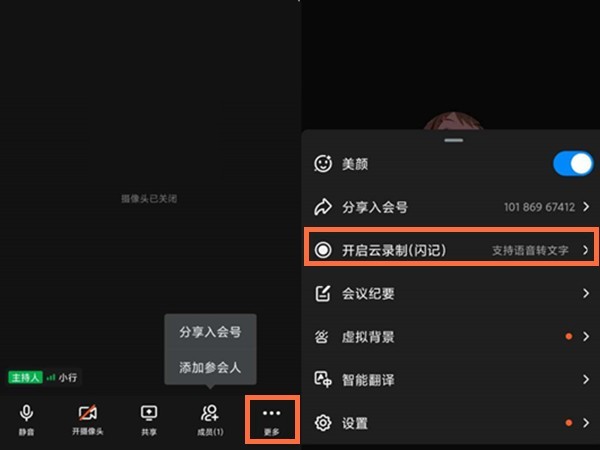
钉钉:企业高效办公的秘密武器作为阿里集团专为中国企业打造...
一、钉钉文件下载的常见困扰作为阿里集团专为中国企业打造的...
作为阿里集团专为中国企业打造的智能办公平台,钉钉早已成为...
作为阿里集团专为中国企业打造的免费移动办公平台,钉钉凭借...
一、钉钉下载文件的默认存储位置作为阿里集团推出的明星办公...
钉钉文件管理的两大核心场景作为阿里集团专为中国企业打造的...